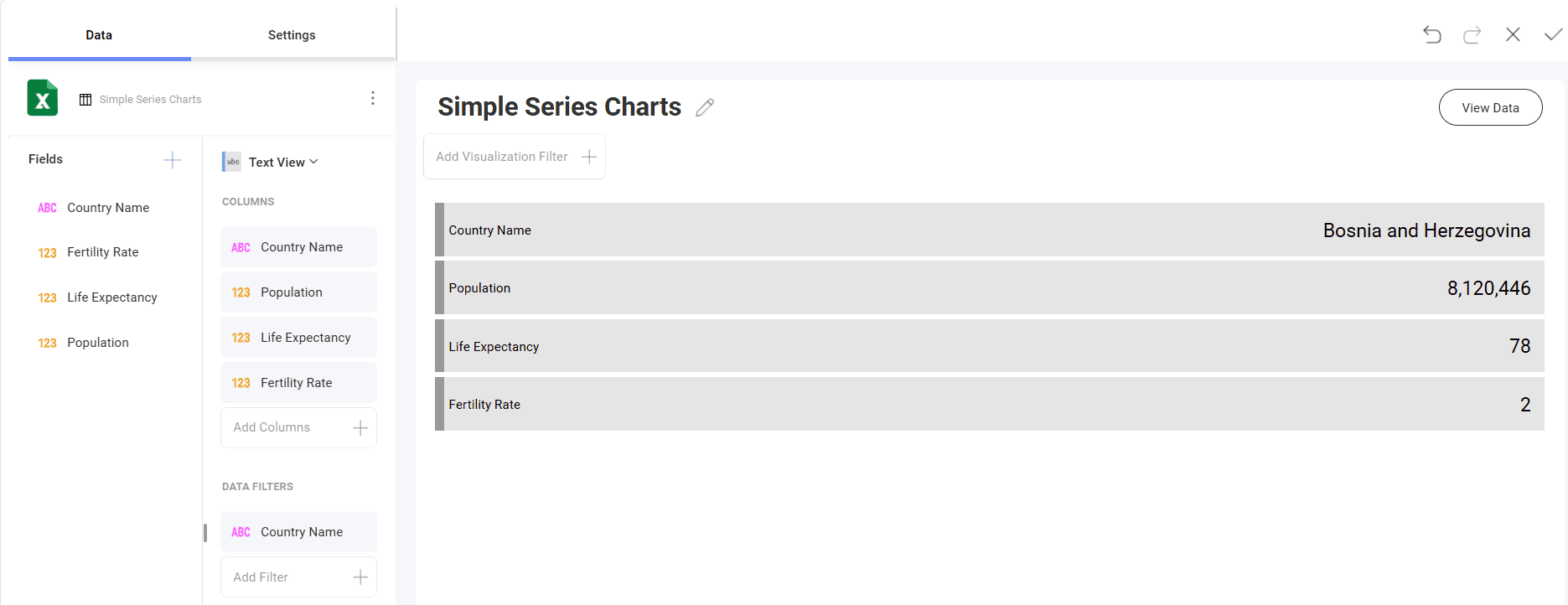テキスト ビューを作成する方法
このチュートリアルはサンプル スプレッドシートを使用しテキスト ビューを作成する方法を説明します。
重要なコンセプト
テキストビューではキーと値のパターンで情報が表示されますが、列のラベルとペアになっているデータの最初の行のみが表示されます。ただし、フィルターを追加して、必要な行が Reveal 表示されるようにすることができます。
サンプル データ ソース
このチュートリアルでは、Reveal Visualization Tutorials の「Simple Series Charts」シートを使用します。
テキスト ビューを作成する方法
- オーバーフロー メニューで [編集] を選択します。
-
右上隅にある [+ 表示形式] ボタンを選択します。
-
データ ソースのリストからデータ ソースを選択します。
-
Simple Series Charts シートを選択します。
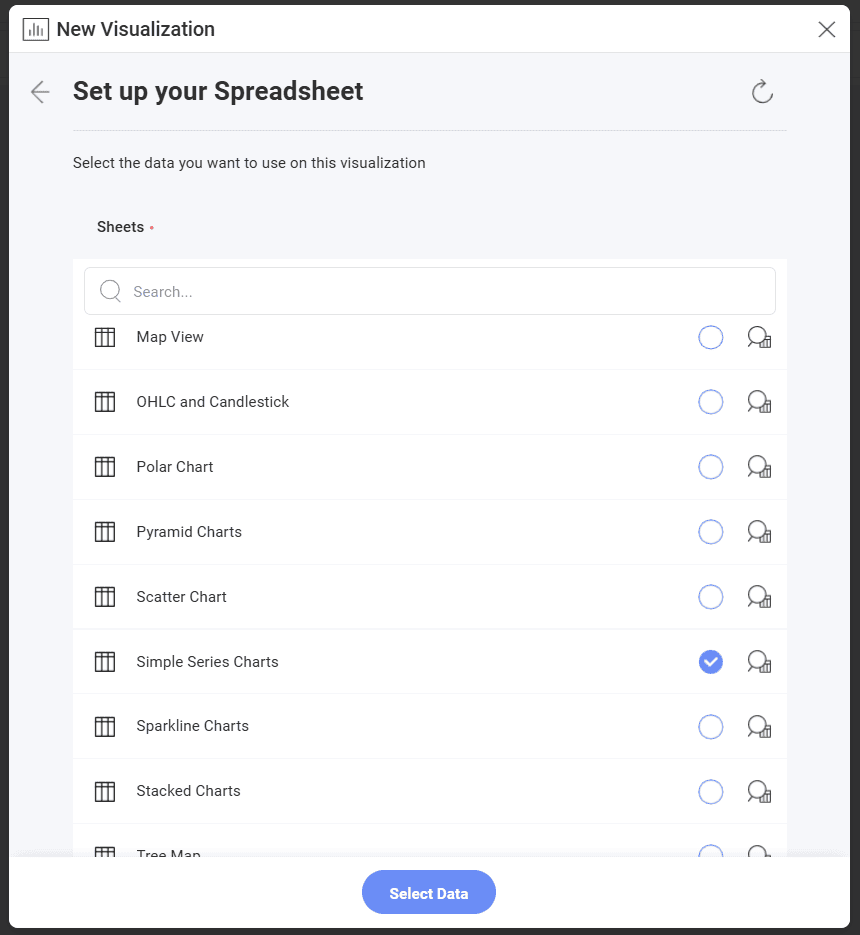
-
表示形式ピッカーを開き、テキスト ビューを選択します。デフォルトで、表示形式のタイプは柱状に設定されています。
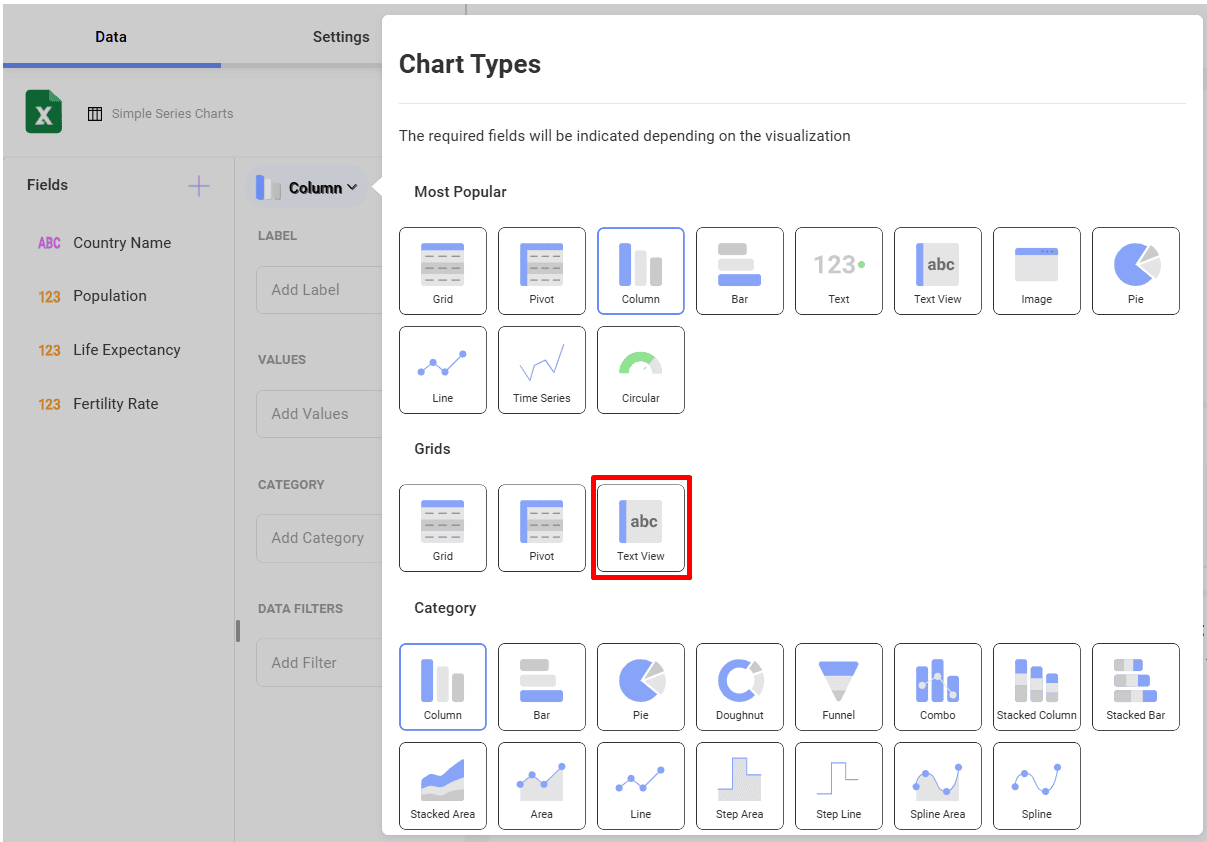
-
たとえば、上記のテキスト ビューには、特定の国の人口、平均余命および出生率が表示されます。Country Name、Population、Life Expectancy、Fertility Rate を [列] にドラッグアンドドロップします。
以下は結果です。
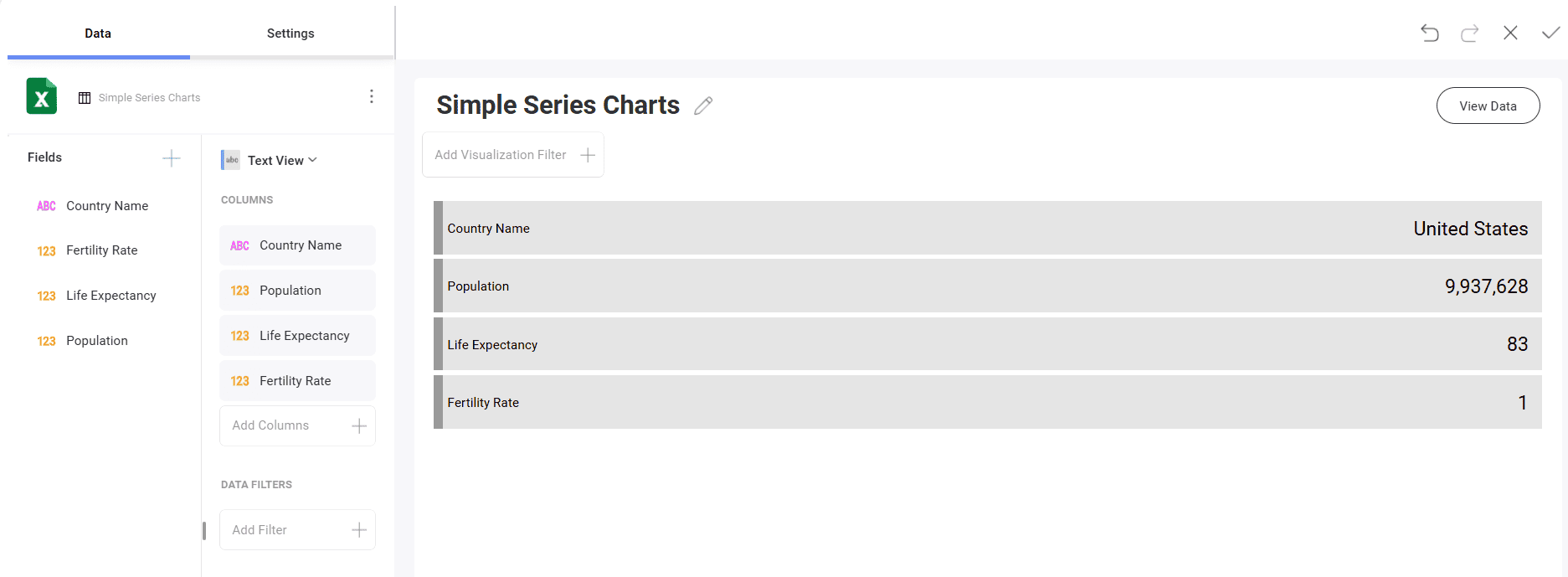
選択された行を変更する
デフォルトで、テキスト ビューはシートの最初の行を表示されます。これを変更するためにフィルターを適用できます。たとえば、テキスト ビューに行 9 (ボスニア・ヘルツェゴビナ) を表示させます。
-
Country Name フィールドを [データ フィルター] にドラッグ アンド ドロップします。
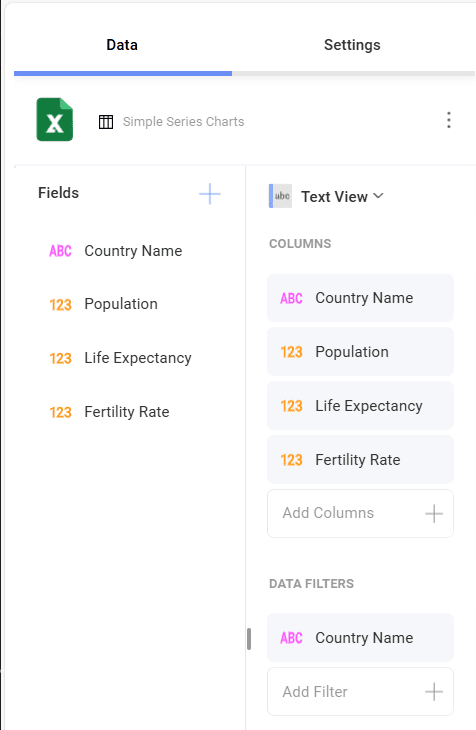
-
[フィルター タイプ] を選択してドロップダウン メニューを有効にし、[値の選択] を選択します。
-
デフォルトでは、すべての値が選択済です。[すべて] ボックスのチェックを外し、Bosnia and Herzegovina のみを選択します。次に、[フィルターの作成] を選択します。
更新されたデータが表示されます: